مایکروسافت در رویداد WinHEC که اواسط مارس امسال در چین برگزار شد، به تفصیل در مورد ویندوز 10 و تحولات پیرامون آن سخن گفت. با این امید که شرکای سختافزاری تمایل بیشتری به توسعه دستگاههای مبتنی بر ویندوز 10 پیدا کنند. برای رسیدن به این هدف، ضروری است مایکروسافت از یک مجموعه سختافزارهای استاندارد (منظور سختافزارهایی است که حداقل قدرت پردازش را داشته باشند) که شامل همه برندهای مختلف سازگار با ویندوز 10 باشند، پشتیبانی کند.
ارتقا به ویندوز 10 چگونه است؟
مایکروسافت در رویداد WinHEC زمان عرضه ویندوز 10 را تابستان سال جاری میلادی اعلام کرد. همچنین نحوه بهروزرسانی سیستمعاملهای کنونی به ویندوز 10 را نیز تشریح کرد. یک نکته در مورد این بهروزرسانی جالب توجه است. همه ما میدانیم مایکروسافت تا چه اندازه به مسائلی همچون رعایت کپیرایت حساس است. اما این شرکت در رویداد WinHec اعلام کرد نه تنها دارندگان ویندوز 7 و ویندوز 8 که از نسخه قانونی استفاده میکنند، توانایی ارتقا به ویندوز 10 را خواهند داشت؛ بلکه کاربرانی که از نسخههای غیرمعتبر استفاده میکنند نیز توانایی ارتقا به ویندوز 10 را دارند. این بهروزرسانی با استفاده از Windows Updates یا ISO امکانپذیر است. جدول زیر فهرست سیستمعاملهایی که توانایی ارتقا به ویندوز 10 را دارند نشان میدهد.

همانگونه که در جدول بالا مشاهده میکنید، کاربران ویندوزفون 8 ابتدا باید دستگاه خود را به ویندوزفون 8.1 ارتقا داده و سپس به ویندوز 10 مهاجرت کنند. همچنین، همانگونه که مایکروسافت پیشتر اعلام کرده بود در این بهروزرسانی Windows RT جایگاهی نخواهد داشت. حتی کاربران ویندوز XP و ویندوز ویستا باید از یک نصب جدید که از طریق ISO انجام میشود استفاده کنند.
سختافزارهای مورد نیاز برای اجرای ویندوز 10 نسخه دسکتاپ چه هستند؟
حداقل سختافزارهای لازم برای ویندوز 10 در رویداد WinHec مشخص شد. در این رویداد مایکروسافت اعلام کرد از طیف گستردهتری از پردازندههایSoS پشتیبانی میکند. این پشتیبانی شامل محصولات عرضه شده توسط شرکتهای کوالکام، AMD و اینتل میشود. ویندوز 10 از پردازندههای هشت هسته ای اسنپدراگون 810 و اسنپدراگون 808 ساخت شرکت کوالکام و همچنین Cherry Trail ،Skylake و Atom x3 ساخت اینتل و Carrizo-L و Carrizo ساخت شرکت AMD پشتیبانی میکند.

در مورد نسخهای که مورد استفاده کامپیوترهای شخصی و تبلتها است، ویندوز جدید حداقل به یک صفحهنمایش 7 اینچی با تفکیکپذیری 800x600 پیکسل نیاز دارد. لازم به توضیح است که نسخه Professional نیاز به یک صفحهنمایش حداقل 7 اینچی و نسخه Consumer نیاز به یک صفحهنمایش حداقل 8 اینچی دارد. در این سیستمها همچون گوشیهای هوشمند وجود استاندارد UEFI Secure Boot لازم است. یک گیگابایت حافظه اصلی و 16 گیگابایت حافظه جانبی برای نصب نسخه 32 بیتی و دو گیگابایت حافظه اصلی و 20 گیگابایت حافظه جانبی برای نصب نسخه 64 بیتی همراه با کارت گرافیکی که توانایی پشتیبانی از دایرکتایکس 9 را داشته باشد لازم است. همچنین، وجود دکمههای پاور و کنترل صدا برای تبلتها ضروری است، اما وجود دکمههای چرخش قفل و Start از ملزومات اختیاری به شمار میروند.
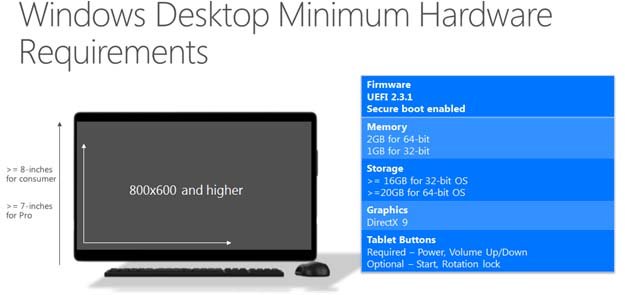
حداقل ملزومات سختافزاری ویندوفون 10 چیست؟
مایکروسافت در این رویداد به حداقل ملزومات سختافزاری موردنیاز ویندوزفون 10 نیز اشاره کرد. دستگاههای همراه همچون گوشیهایهوشمند و تبلتهایی در محدوده 3 تا 7.99 اینچ که از استاندارد UEFI 2.3.1 با قابلیت Secure Boot پشتیبانی میکنند، توانایی بهکارگیری ویندوزفون 10 را خواهند داشت.

این دستگاهها باید حداقل دارای 512 مگابایت حافظه اصلی و حداقل 4 گیگابایت فضای ذخیرهسازی جانبی باشند (کارت حافظه برای دستگاههای 4 گیگابایتی لازم است). برای صفحهنمایشهای WVGA وجود دکمههای Start، back و Search ضروری است.

اما صحبت از تفکیکپذیری صفحهنمایش شد؛ میزان حافظه مورد نیاز برای گوشیها بستگی به تفکیکپذیری صفحهنمایش گوشیها دارد. با کمترین تفکیکپذیری موجود که 800x480 پیکسل بوده و متعلق به WVGA است، حداقل به 512 مگابایت حافظه اصلی نیاز است و تفکیکپذیریهای بالای QSZGA م(2560x2084 پیکسل) حداقل به 4 گیگابایت حافظه اصلی نیاز دارند.
کورتانا برای توسعهدهندگان

یکی از محورهای رویداد WinHec در رابطه با نحوه بهکارگیری دستیار دیجیتال کورتانا توسط توسعهدهندگان نرمافزارها بود. با توجه به اطلاعاتی که مایکروسافت در رویداد WinHEC ارائه کرد، توسعهدهندگان اکنون میدانند کورتانا را چگونه در نرمافزارهای خود ادغام کنند. ورود دستیار شخصی به محیط دسکتاپ و اینکه هر کاربری در سال اول یک بهروزرسانی رایگان را تجربه میکند، سال رشد و شکوفایی برای کورتانا محسوب میشود. ورود کورتانا به برنامههای کاربری یک حرکت راهبردی برای توسعهدهندگان محسوب میشود. بهطوریکه به برنامههای کاربردی این توانایی را میدهد تا از همه قابلیتهایی که توسط سیستمعامل ارائه میشود استفاده کنند. طبیعی است توسعهدهندگان حاضر نیستند این فرصت را از دست بدهند. اما همانگونه که گفتیم، مایکروسافت قصد دارد تا ابزارهای توسعه پلتفرم کورتانا را در اختیار توسعهدهندگان قرار دهد تا از آن در برنامههای کاربردی خود استفاده کنند. البته این اقدام مایکروسافت را نمیتوان یک کار بزرگ یا یک دست و دلبازی برای توسعهدهندگان برشمرد. مایکروسافت مایل است دستیار شخصی کورتانا توسط هر توسعهدهندهای در زمان ساخت پلتفرم خود مورد استفاده قرار گیرد. هدف مایکروسافت از این کار کاملا روشن است. مایکروسافت اولا قصد دارد سیستمعامل این شرکت از سیستمعامل OS X اپل متفاوت نشان داده شود و همچنین آن را از ویندوزهای 7 و 8 جدا کند. برای این منظور ادغام آسان کورتانا در برنامه ها را برای توسعهدهندگان ارائه کرده است. مایکروسافت امیدوار است اکوسیستمی برای کورتانا به وجود آید که این دستیار شخصی به صورت مفیدتری در اختیار سیستمعامل قرار گیرد.
جدیدترین پیشنمایش فنی ویندوز 10 ارائه شد
جدیدترین نسخه آزمایشی ویندوز 10 نسخه 10041 با تغییراتی جدید برای دانلود در Windows Insiders منتشر شد. در حال حاضر، این بهروزسانی فقط برای کاربرانی که ویندوز 10 را از قبل روی سیستم خود نصب کردهاند از طریق Windows Updates در دسترس است، اما ISO آن در ادامه عرضه خواهد شد. این بهروزرسانی در زمینههای دسکتاپ مجازی Virtual Desktop که امکان کشیدن یک پنجره داخل Virtual Desktop را فراهم میکند، پشتیبانی کورتانا از زبانهای بیشتر همچون چینی، آلمانی، فرانسه و...، سوییج کردن راحتتر به شبکهها، بهبود عملکرد برنامه Photo ویژه عکاسان که توانایی نشان دادن تصاویر از واندرایو در کاشیهای زنده را دارد را شامل میشود. همچنین تعدادی از مشکلات نسخه 9926 نیز برطرف شد. از جمله برنامههایی که دارای تغییراتی بودند میتوان به برنامههای Windows Feedback و Insider Hub اشاره کرد که اکنون بهینهتر شدندهاند. Windows Feedback اکنون توانایی جداسازی بازخوردها از پیشنهادات و ایرادات را دارد. البته هنوز هم مشکلاتی که در بخشهای مختلفی همچون کادرهای مربوط به نامکاربری و گذرواژه در صفحه لاگین، عدم نصب بعضی از برنامههایی که در Store Beta قرار دارند و مشکلات دیگری که در برنامههای Mail ،Calendar و Pople میبینیم وجود دارند. کاربران به دو روش Slow یا Fast میتوانند به این نسخه آزمایشی دسترسی داشته باشند. برای دسترسی به حالت Slow به منوی Start در ویندوز 10 رفته و PC Settings را انتخاب کنید. گزینه Update and Recovery را انتخاب کرده تا به Preview Build بروید. اکنون میتوانید حالت Slow یا Fast را انتخاب کنید.

ماهنامه شبکه را از کجا تهیه کنیم؟
ماهنامه شبکه را میتوانید از کتابخانههای عمومی سراسر کشور و نیز از دکههای روزنامهفروشی تهیه نمائید.
ثبت اشتراک نسخه کاغذی ماهنامه شبکه
ثبت اشتراک نسخه آنلاین
کتاب الکترونیک +Network راهنمای شبکهها
- برای دانلود تنها کتاب کامل ترجمه فارسی +Network اینجا کلیک کنید.
کتاب الکترونیک دوره مقدماتی آموزش پایتون
- اگر قصد یادگیری برنامهنویسی را دارید ولی هیچ پیشزمینهای ندارید اینجا کلیک کنید.
































نظر شما چیست؟